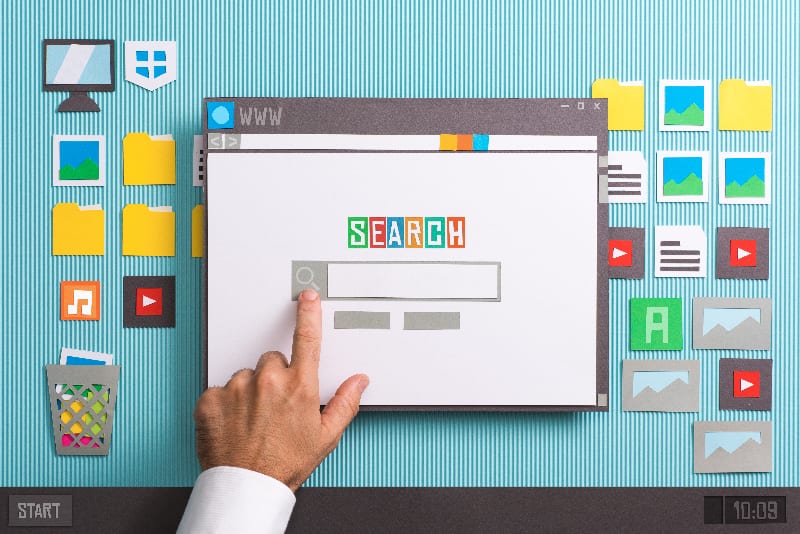Bilgisayar Çerezleri Nelerdir ve Nasıl Çalışırlar?
Yayınlanan: 2022-03-01Bilgisayardaki çerez nedir? Fırından çıkan aynı tür kurabiyeden bahsetmiyor. Bunun yerine, bir web sitesini her ziyaret ettiğinizde bu çerez türü oluşturulur. Çoğu web sitesinde oluşturulan tanımlama bilgileri tamamen güvenli olsa da, internet tanımlama bilgilerinin gizliliğinizin ihlaline neden olma olasılığı vardır . Bu yazımızda, bir bilgisayarda çerezin ne olduğunu, internet çerezlerinin ne anlama geldiğini ve çerezlerin nasıl silineceğini öğreneceksiniz.

Bilgisayarda Çerez Nedir?
“Bilgisayardaki çerez nedir?” Sorusunu yanıtlayarak başlayacağız. Bir web sitesini her ziyaret ettiğinizde, çerezler oluşturulur. Çerezler, web sitelerinde daha kişiselleştirilmiş bir deneyim yaratmak için internette gezinme alışkanlıklarınızla ilgili verileri içeren küçük metin dosyalarıdır. Çerezler, web sitelerinin oturumunuzu açık tutmasına izin verir. Gördüğünüz reklamların ürkütücü bir şekilde alakalı görünmesinin nedeni budur. Çerezler, satın almak istediğiniz çevrimiçi mağazadan yanlışlıkla çıktığınızda alışveriş sepetinizin dolu kalmasının nedenidir.
Birinci ve üçüncü taraf çerezleri olmak üzere iki tür çerez vardır. Birinci taraf çerezleri, ziyaret ettiğiniz siteler tarafından oluşturulurken, üçüncü taraf çerezleri, ziyaret ettiğiniz sitelerdeki reklamlar veya resimler gibi içeriğe sahip olan diğer siteler tarafından oluşturulur. Her ikisi de tercihleriniz hakkında bilgi içerir.
Çerezler, yeni bir web sitesini her ziyaret ettiğinizde, bilgisayarınız ve ağ sunucusu arasında çerez alışverişi yaparak sizi ağ sunucusuna tanımlar. Bir web sitesini ilk ziyaret ettiğinizde, bir çerez oluşturulur ve kaydedilir. Web sitesini ikinci kez ziyaret ettiğinizde, çerezi siz olarak tanıyacak ve kişiselleştirilmiş bir deneyim oluşturmak için çerezdeki bilgileri kullanacaktır.
İnternet Çerezleri Anlamı
Peki bilgisayardaki çerez ne işe yarar? İnternet çerezleri faydalı olabilir. İlginizi çeken şeyleri daha çok, ilginizi çekmeyenleri ise daha az bulmanıza yardımcı olmak için internet deneyiminizi kişiselleştirirler. Ancak dikkatli değilseniz veya bilgilerinizin saklanmasından rahatsızlık duyuyorsanız, çerezler bir sorun haline gelebilir.
Bir bilgisayarda çerezin ne olduğunu öğrenirken göz önünde bulundurulması gereken en büyük sorun gizlilik sorunudur. İnternet çerezleri, yani sizin hakkınızda bilgi içeren dosyalar genellikle güvenlidir. Ne yazık ki, bazı insanlar bilgilerinizi çalmak ve çerezleri kullanarak gizliliğinizi istila etmek istiyor.
Daha önce tartışıldığı gibi, iki tür çerez vardır: birinci ve üçüncü taraf çerezleri. Birinci taraf çerezleri, üçüncü taraf çerezlerinden daha güvenlidir. Saygın bir web sitesindeyseniz, birinci taraf çerezleri konusunda endişelenmenize gerek yoktur. Üçüncü taraf çerezleri biraz daha aldatıcıdır. Bir web sitesindeki her reklam, birine tıklamasanız bile kendi çerezini oluşturabilir. Bu reklamlara bağlı şirketler, reklam şirketleri veya araştırmacılar, ne istediğinizi daha iyi anlamak ve reklamlar için sizi hedeflemek için arama geçmişinize erişebilir .
Bu, doğası gereği tehlikeli olmasa da, birçok kişinin kişisel bilgilerinin şirketler tarafından alındığını ve analiz edildiğini bilmekten rahatsızlık duyması anlaşılabilir bir durumdur. Çerezlerinizde yer alan bilgilere erişimi olan kişilerin herhangi bir kötü niyeti olmasa bile her zaman bir veri ihlali olasılığı vardır. Özel bilgileriniz kötü niyetli kişilerin eline geçebilir.

Virüsler ve Kötü Amaçlı Yazılımlar
Çerezlerle ilgili diğer riskler virüsler ve kötü amaçlı yazılımlardır. Tanımlama bilgileri bilgisayarınızın çalışma şeklini etkilemese de virüsler ve kötü amaçlı yazılımlar tanımlama bilgileri olarak gizlenebilir. Bilgisayarınıza ne yüklediğinizi her zaman bilmelisiniz. Anti-virüs yazılımı bilinen saldırıları tanıyacak ve engelleyecek olsa da, her zaman virüsü veya kötü amaçlı yazılımı tanımama olasılığı vardır. Bu nedenle, kendinizi kontrol etmeniz gerekir.
Diğer bir çerez sorunu ise zombi çerezidir. Bir zombi çerezi sizin izniniz olmadan yüklenebilir ve siz onu sildikten sonra geri dönebilir. Bu çerezlerin kaldırılması çok zordur. Siz silmeyi denedikten sonra bile üçüncü şahıslar tarafından kullanılabilecek bilgileri toplamaya devam edecektir. Bir zombi çereziyle uğraşma şansınızı azaltmak için yalnızca saygın web sitelerini ziyaret edin.
Tanımlama bilgilerinin riskinin faydalarından daha fazla olduğunu fark ederseniz, tanımlama bilgilerini silmeyi ve tanımlama bilgisi ayarlarınızı yenileri oluşturulmayacak şekilde yapılandırmayı düşünün. Çerezleri her zaman kabul etmeniz gerekmez . Kabul edip etmemeyi seçerken dikkate alınması gereken hem faydalar hem de dezavantajlar vardır.
Bilgisayarda Çerezler Nasıl Silinir
Artık bir bilgisayar tanımlama bilgisinin ne olduğunu ve tanımlama bilgileriyle ilişkili riskleri bildiğinize göre, muhtemelen tanımlama bilgilerinin nasıl silineceğini ve tanımlama bilgilerinin nasıl engelleneceğini soruyorsunuz . Çerezlerinizi silmeden önce, çerezleri silerek tüm web sitelerinden çıkış yapacağınızı ve kayıtlı tercihlerinizin silineceğini bilmelisiniz. İşlem, kullandığınız tarayıcıya bağlı olarak biraz değişir. Aşağıda, en popüler tarayıcılarda çerezlerin nasıl silineceğine ilişkin yönergeler bulacaksınız.
Google Chrome'dan Çerezler Nasıl Silinir (Masaüstü)
- Google Chrome'u açın .
- Ekranın sağ üst köşesinde, X çıkışının hemen altında üç dikey nokta göreceksiniz. Bir menüyü açmak için üç dikey noktayı tıklayın.
- Bu menüden ayarlara tıklayın. Listede, çıkış ve yardımın üstünde alttan üçüncü olmalıdır.
- Ekranın sol tarafında, ayarlayabileceğiniz ayarların bir listesi olacaktır. Üçüncü seçenek olan Güvenlik ve Gizlilik'i tıklayın. Siz ve Google ve Otomatik Doldur'un altında olacaktır.
- Çerezler ve Diğer Site Verileri'ne tıklayın. Bu seçenek, ekranın ortasındaki listede bulunur. Açık tarama verileri seçeneğinin altında bulunan ikinci seçenektir.
- Ardından çerez tercihlerinizi ayarlayabileceğiniz bir bölüme yönlendirileceksiniz. Tüm tanımlama bilgilerine izin verebilir, tüm tanımlama bilgilerini engelleyebilir, üçüncü şahıs tanımlama bilgilerini engelleyebilir, üçüncü şahıs tanımlama bilgilerini gizli modda engelleyebilir veya tüm pencereleri kapattığınızda tanımlama bilgilerini temizleyebilirsiniz. Tanımlama bilgilerini sileceğiniz yer burası değildir, ancak oluşturulan yeni tanımlama bilgilerinin sayısını sınırlamak istiyorsanız tercihlerinizi değiştirmeyi düşünün. Çerezleri sildikten sonra da istediğiniz zaman geri dönüp değiştirebilirsiniz.
- Aynı ekranda, tüm çerezleri ve site verilerini gör'e tıklayın. Bu düğme, altıncı adımdaki tüm seçeneklerin hemen altındadır.
- Tüm çerezlerinizi içeren kutunun sağ üst köşesinde, tüm verileri temizle düğmesi olacaktır. Bu düğmeye tıkladığınızda tüm çerezleriniz silinecektir.
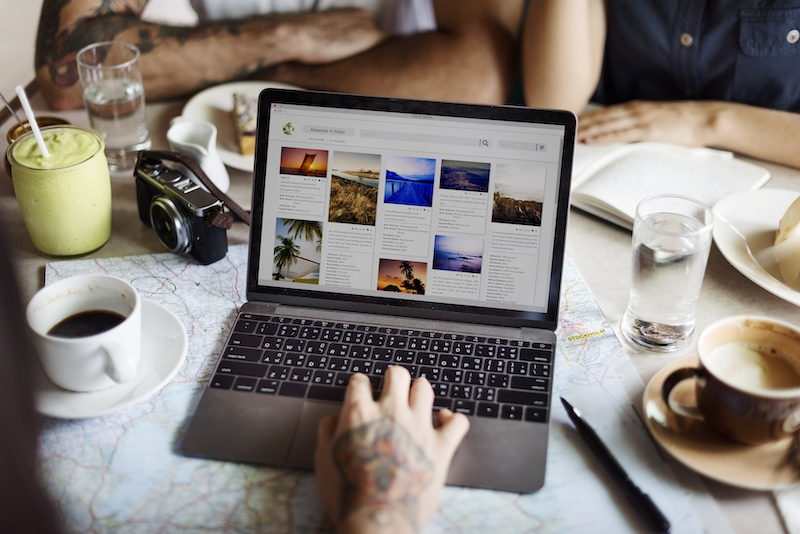

Google Chrome'dan (iOS) Çerezler Nasıl Silinir?
- Cihazınızda Google Chrome uygulamasını açın.
- Sağ alt köşeden üç noktayı seçin.
- Açılan menüden ayarları seçin. Son seçenek olmalı.
- Yeni bir pencere açılacaktır. Gizliliği seçin.
- Yeni bir menü açılacaktır. İlk seçenek zaman aralığı olarak etiketlenmelidir. Çerezleri ne kadar geriye silmek istediğinizi yansıtmak için zaman aralığını ayarlayın. Tüm çerezleri silmek istiyorsanız, tüm zamanları seçin.
- Çerezler, Site Verileri'ni seçin. Üstten üçüncü düğme olmalıdır. Seçildiğini doğrulamak için düğmenin sağ tarafında mavi bir onay işareti görünmelidir.
Mozilla Firefox'tan Çerezler Nasıl Silinir?
- Mozilla Firefox'u açın .
- Sağ üst köşedeki üç çizgiye tıklayın. X çıkışının hemen altında.
- Bir menü görünecektir. Mac kullanıyorsanız seçeneği veya tercihleri tıklayın. Menünün yaklaşık ortasında on bir seçenek yer alacaktır.
- Ekranın sol tarafında bir menü olacak. Gizlilik ve Güvenlik'i tıklayın.
- Çerezler ve Site Verileri altında bir Verileri Temizle düğmesi olacaktır. Bu ilk seçenektir. Verileri Temizle'yi tıklayın.
- İlk kutuyu, Çerezleri ve Site Verilerini seçin.
- Temizle düğmesini tıklayın.
- Değişikliklerinizi bir Windows bilgisayarına kaydetmek için firefox'u kapatın ve yeniden açın. Bir Apple bilgisayarında değişiklikleri kaydetmek için üst menü çubuğundan çık'ı seçin.
- Tarama Verilerini Temizle'yi tıklayın.
- Çerezleri silmek istediğinizi onaylayın.
Safari'den Çerezler Nasıl Silinir (macOS)
- Mac cihazınızın üst menü çubuğundan Safari'yi açın .
- Tercihleri tıklayın. Üçüncü seçenek olmalıdır.
- Gizlilik'i tıklayın. Ekranın üst kısmındaki menüde ve soldan yedinci seçenekte olmalıdır.
- Web sitesi verilerini yönet'i tıklayın. Sitenin Çerezler ve web sitesi verileri bölümünde yer almaktadır.
- Tümünü kaldır'ı tıklayın. Bir onay penceresi açılacaktır.
- Şimdi Kaldır'ı tıklayın.
- Değişikliklerinizi kaydetmek için Safari'ye gidin ve çık'ı seçin.
Safari'den (iOS) Çerezler Nasıl Silinir?
- Cihazınızda Ayarlar'ı açın .
- Safari'ye gidin ve tıklayın.
- Çerez ayarlarınızı tercihlerinize göre yapılandırmak için birden fazla seçenek bulacaksınız. Bu seçeneklerin altında Geçmişi ve Web Sitesi Verilerini Temizle etiketli bir düğme bulacaksınız. Bunu seçin.
- Geçmişinizi ve verilerinizi silmek istediğinizi onaylamak için, onay açılır penceresinden Geçmişi ve Verileri Temizle'yi seçin.

Microsoft Edge'den Çerezler Nasıl Silinir
- Microsoft Edge'i açın .
- Ekranın sağ üst köşesindeki üç yatay noktayı tıklayın.
- Ayarları şeç. Listenin en altından dördüncü olmalıdır.
- Ekranın sol tarafında bir menü olacak. Gizlilik, arama ve hizmetler'i tıklayın.
- Tarama verilerini temizle başlıklı bir bölüm olacak. Bu bölümde, Neyin temizleneceğini seçin için bir düğme olacaktır. Neyin temizleneceğini seçin düğmesini tıklayın.
- Dört kutu olacak. Alttan bir saniyeyi, Çerezleri ve site verilerini seçin.
- Pencerenin altındaki Şimdi temizle düğmesini tıklayın.
- Etkinleşmesi için Microsoft Edge'i kapatın.
Çerezlerinizi Silmeniz Gerekir mi?
Sonuçta, çerezlerinizi silip silmemek ve ayarlarınızı yeni çerezler oluşturmayı durduracak şekilde yapılandırmak size kalmış. Artık "Bilgisayar tanımlama bilgisi nedir?" sorusuna cevap verebildiğinize göre, bunlarla nasıl başa çıkmak istediğiniz konusunda bilinçli bir karar verebilirsiniz. Çerezlerle ilişkili riskin, çerezlerin size verdiği kişiselleştirmeden vazgeçmeye yetecek kadar büyük olup olmadığına karar vermeniz gerekir. Artık çerezlerin ne olduğunu ve nasıl çalıştığını bildiğinize göre, bu seçimi kendiniz yapabilirsiniz. Artılarını ve eksilerini bildiğinize göre, bilgisayardaki bir çerez internet deneyiminizi etkilemek için ne yapacak?
SSS:
- Çerezleri silmeli miyim?
- Çerezlerle ilişkili riskler nelerdir?
- Çerezlerin amacı nedir?
- Mozilla Firefox'ta çerezleri nasıl durdurabilirim?
- Bilgisayardaki çerez nedir?